在 Viva Glint 問卷電子郵件中使用多種語言
若要確保您的全域員工都能收到他們能了解的通訊,請在 Microsoft Viva Glint 中使用包含兩個或三個唯一語言區段的電子郵件。 使用案例包括:
- 遵循要求組織以多種語言進行通訊的本機指導方針。
- 員工數據中不可靠的語言喜好設定資訊。
注意事項
- 多個語言電子郵件:
- 僅供問卷通訊使用,且不支援Team Conversations電子郵件。
- 目前不支援由右至左的語言。
- 目前無法使用 匯出/匯入電子郵件內容功能 進行編輯,而且必須在平臺的電子郵件欄位中直接新增翻譯。
多個語言電子郵件的運作方式
標準 Viva Glint 問卷電子郵件包含單一語言,可根據您上傳至 Glint 的員工數據語言代碼來觸發。 多個語言電子郵件 (雙重和三個) 可讓您的組織在一封問卷電子郵件中包含多種語言的區段。
雙重語言電子郵件
針對雙重語言電子郵件,您為問卷選取的每個語言都會系結至包含兩個語言區段的電子郵件。 例如,撰寫西班牙文 (拉丁美洲) 的使用者可能會看到含有英文和西班牙文區段的電子郵件:
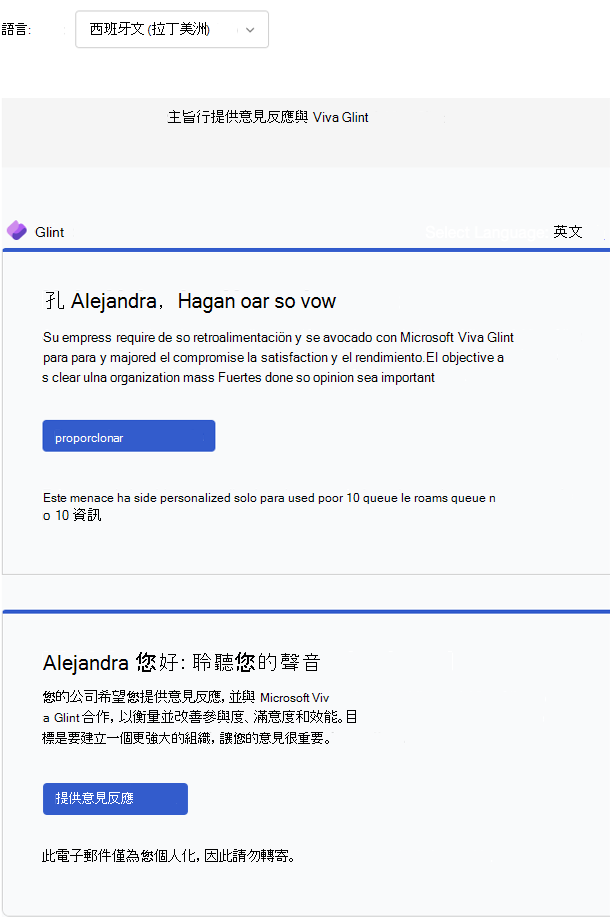
三種語言電子郵件
您可能想要使用三種語言電子郵件來傳送包含三種語言的使用者問卷電子郵件,讓參與者可以從其邀請和提醒中選擇正確的問卷語言:
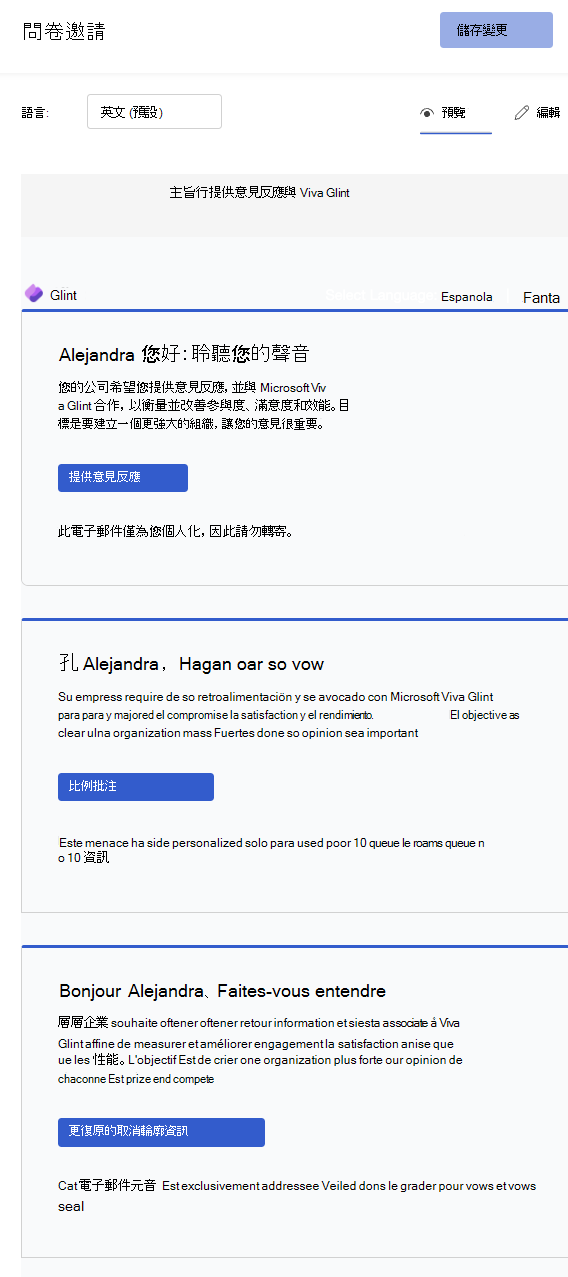
問卷開始按鈕
在雙重和三種語言的電子郵件中,當問卷參與者選取任何語言區段中的 [提供意見反應] 按鈕時:
- 他們會在系結至其使用者配置檔的問卷語言代碼中,進入問卷歡迎頁面。 參與者可以從下拉功能表中選取不同的語言。
- 當有無效或空白的語言代碼系結至其使用者配置檔時,他們會以預設問卷語言登入問卷歡迎頁面。 參與者可以從下拉功能表中選取不同的語言。
語言選取連結
若要讓使用者跳到多個語言電子郵件中的語言區段,請在電子郵件設置期間使用 [選取語言] 字段。 新增應選取的語言名稱。 例如,在此雙重語言電子郵件中,若要讓西班牙文 (拉丁美洲) 使用者會看到 [選取語言] 選項,將它們帶到電子郵件的 [英文] 區段,然後將 “English” 新增至 [選取語言] 字段:
![[選取語言] 欄位中填入英文的電子郵件設置窗格螢幕快照。](../../media/glint/setup/multi-lang-select-lang-setup.png)
透過此設定,西班牙文 (拉丁美洲) 使用者會在多個語言電子郵件頂端看到此語言選取選項,可讓他們快速跳到電子郵件的英文區段:
![電子郵件的螢幕快照,其中包含西班牙文和英文區段,以及電子郵件頂端的 [選取語言] 超連結。](../../media/glint/setup/multi-lang-select-lang.png)
確認您的組織使用語言屬性
若要使用 Viva Glint 包含不同語言區段的問卷電子郵件,您的組織必須使用問卷語言屬性。 深入了解。
為電子郵件啟用多種語言
若要在問卷參與者的電子郵件中啟用多個語言區段:
從系統管理儀錶板中,選取 [ 設定 ],然後選擇 [ 問卷計劃]。
選取問卷並移至 [ 通訊] 區段。
在 [Email 設定] 中,切換 [在特定地區設定中顯示收件者的多種語言] 切換。
在出現的下拉功能表中,選取 [雙重語言問卷/提醒] 或 [三重語言問卷/提醒]。
選取 [通訊] 頁面右上方的 [儲存變更]。
![問卷設定 [通訊] 區段中多個語言電子郵件設定的螢幕快照。](../../media/glint/setup/email-settings-multi-lang.png)
設定雙重語言電子郵件
開啟多種語言並選取 [雙重語言問卷/電子郵件提醒 ] 之後:
在雙重語言電子郵件中,除了一般電子郵件欄位之外,還會出現 (的本地語言) 節。
從 [ 語言 ] 下拉功能表中選取每個選項。 將內容新增至標準電子郵件欄位和第二語言翻譯至 (的本地語言) 章節。
例如:若要在包含英文和西班牙文 (拉丁美洲) 的電子郵件) 傳送為西班牙文 (的使用者,請從下拉菜單中選取 [西班牙文 (拉丁美洲) ],然後填入如下圖所示的字段:
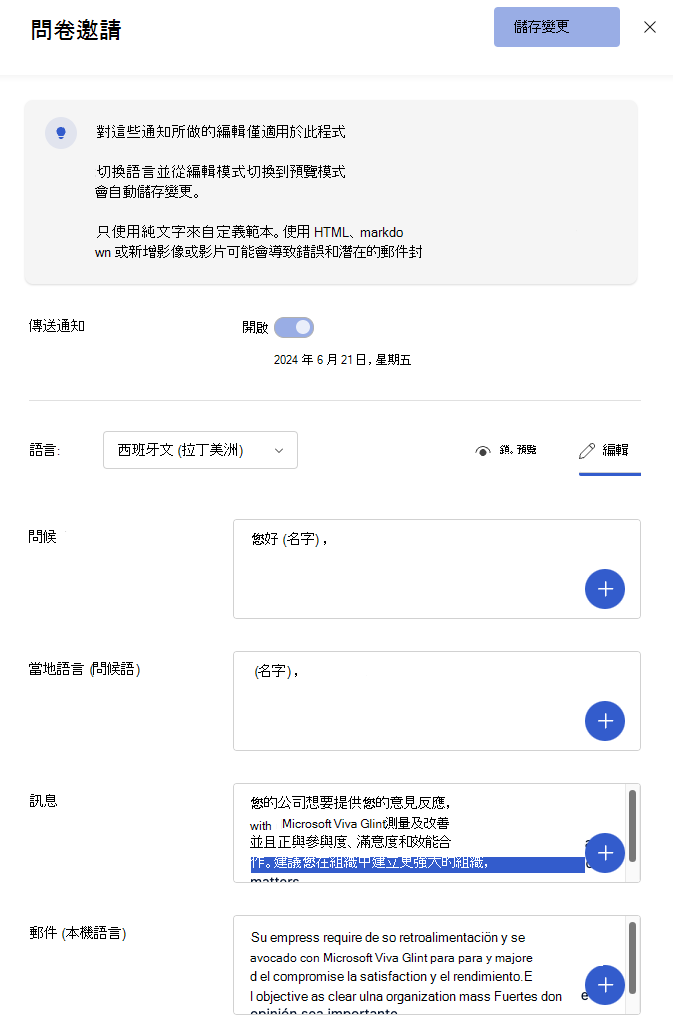
- 若要讓使用者收到此電子郵件,必須針對上傳至 Glint 的員工數據中的西班牙文 (拉丁美洲) (es_US) 進行編碼。
- 具有空白或無效語言值的使用者會收到以您組織的默認語言設定的電子郵件, (通常是英文) 。
以每種語言新增所有內容之後,選取 [ 儲存變更]。
提示
(本機語言) 節不會在雙重語言電子郵件中自動填入翻譯。 針對自定義文字,新增自定義翻譯。 針對 Glint 標準文字,請從另一個問卷計劃導出翻譯,而不需要多個語言電子郵件作為參考。
設定三種語言電子郵件
開啟多種語言並選取 三重語言問卷/電子郵件提醒 之後:
選取您想要編輯之問卷邀請或提醒旁邊的鉛筆圖示。
在三種語言電子郵件中,除了一般電子郵件欄位之外,還會出現 (語言 2) 和 (語言 3) 節。
從 [ 語言 ] 下拉功能表中選取每個選項。 將內容新增至標準、語言 2 和語言 3 版本的電子郵件區段。
例如:若要傳送包含英文、西班牙文 (拉丁美洲) 和法文的電子郵件給所有使用者,您可以從下拉功能表中選取英文,並填入如下圖所示的字段:
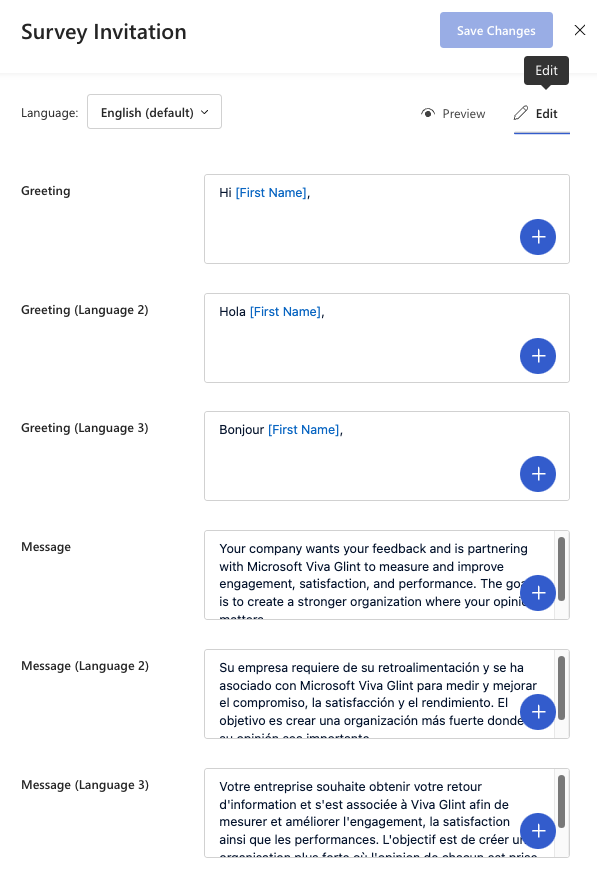
- 若要讓使用者收到此電子郵件,必須針對上傳至 Glint 的員工數據中的英文 (en_US) 進行編碼。
- 具有空白或無效語言值的使用者會收到以您組織的默認語言設定的電子郵件, (通常是英文) 。
以每種語言新增所有內容之後,選取 [儲存變更]。
提示
語言 2 和語言 3 區段不會自動填入三種語言電子郵件中的翻譯。 針對自定義文字,新增自定義翻譯。 針對 Glint 標準文字,請從另一個問卷計劃導出翻譯,而不需要多個語言電子郵件作為參考。
預覽問卷邀請
使用 Viva Glint 的預覽選項,將範例問卷邀請傳送給自己:深入瞭解。
提示
若要預覽連線到您新增內容之每種語言的多語言電子郵件邀請,請選取已指派您想要查看預覽之語言代碼的「預覽身分」使用者。 例如,若要預覽包含英文和西班牙文區段的西班牙 (拉丁美洲) 電子郵件,請選取指派西班牙文 (拉丁美洲) 語言代碼的使用者:es_US。